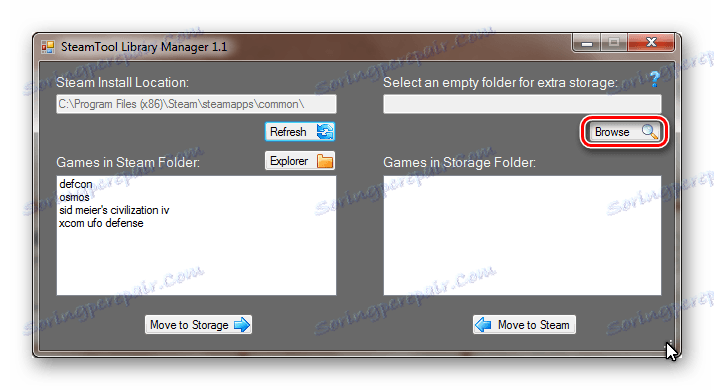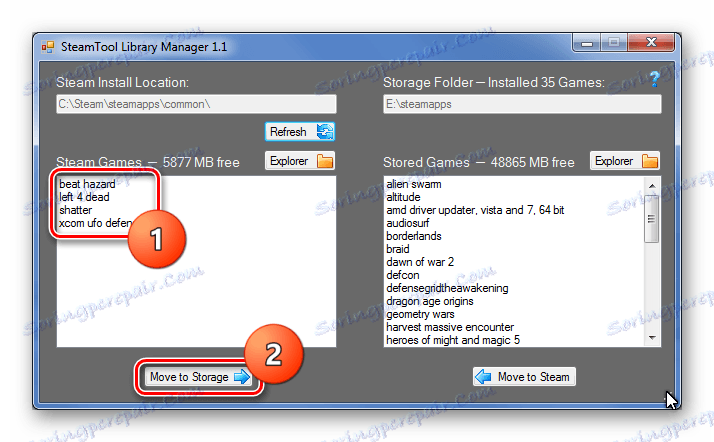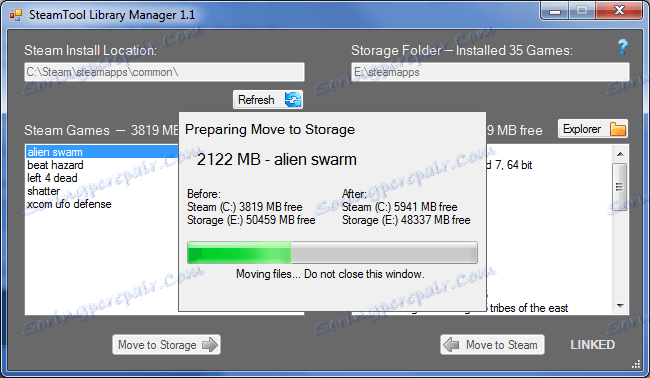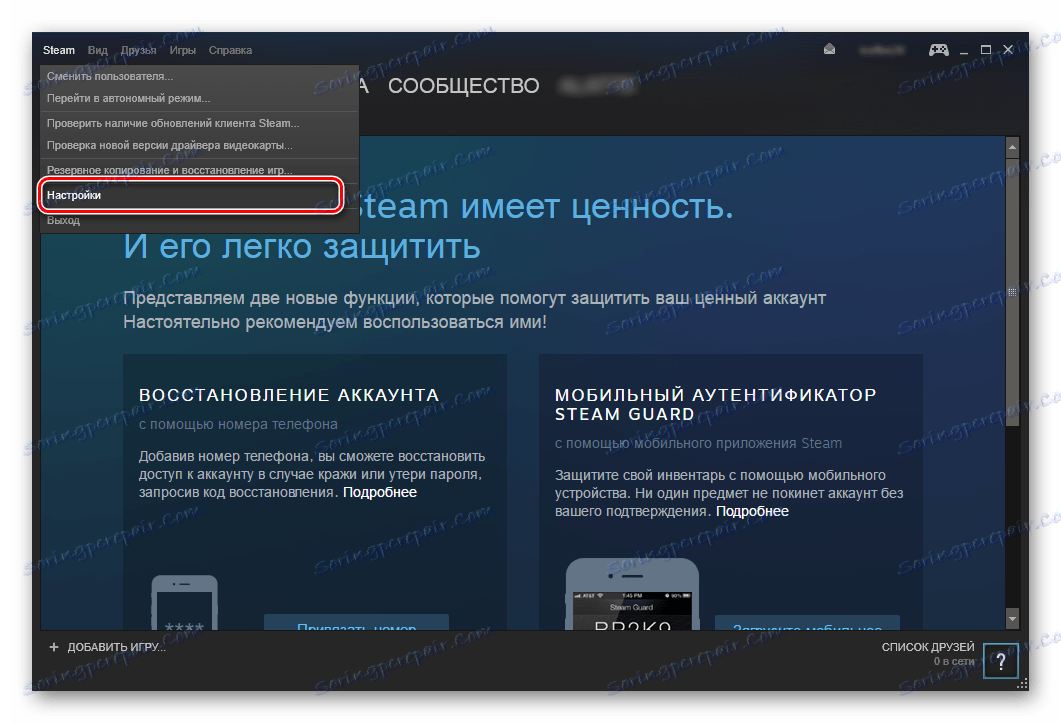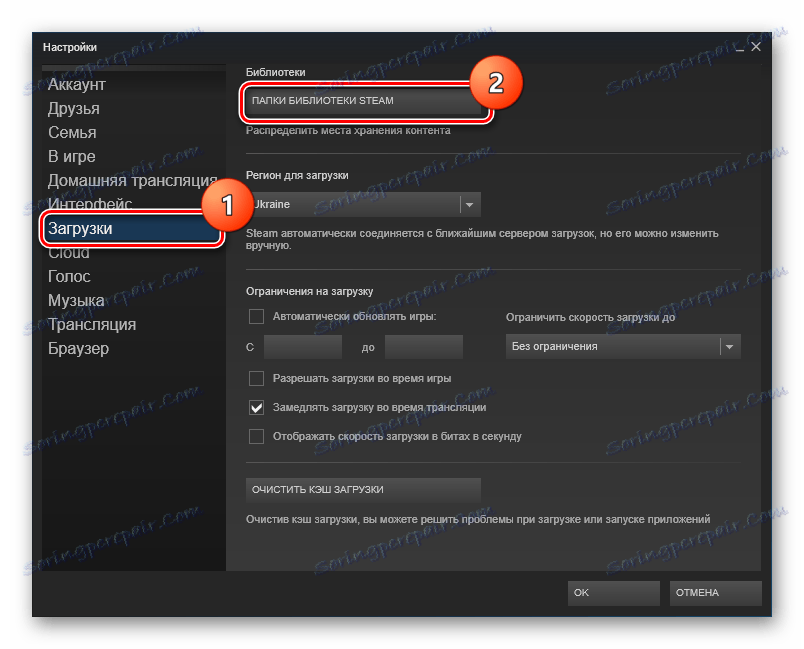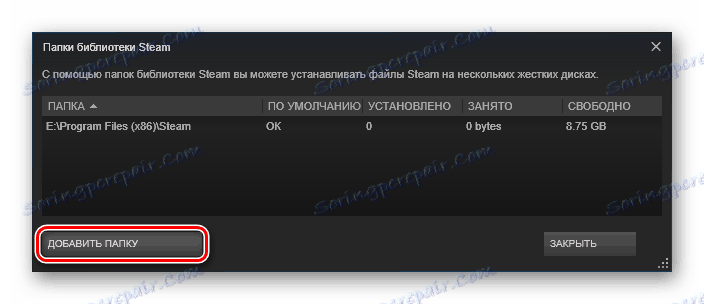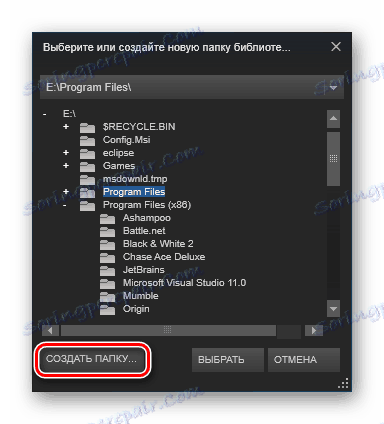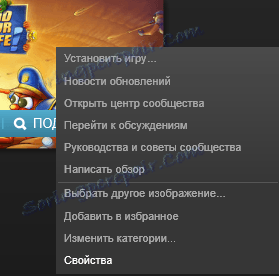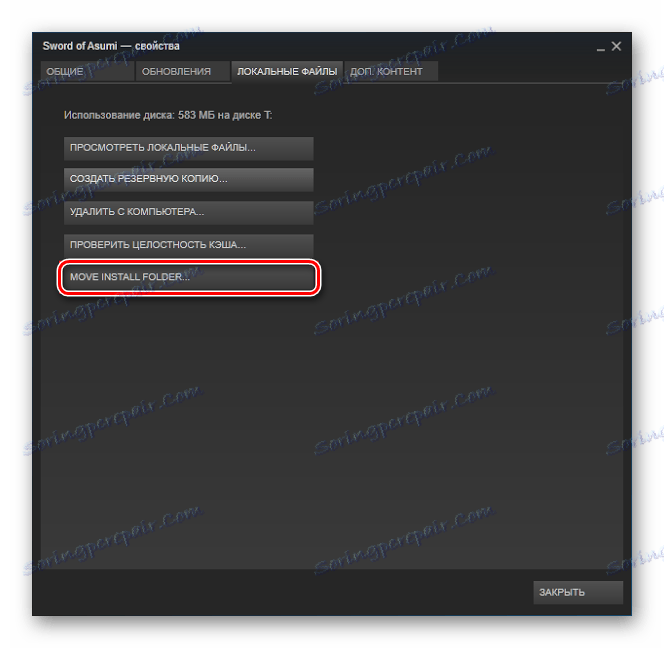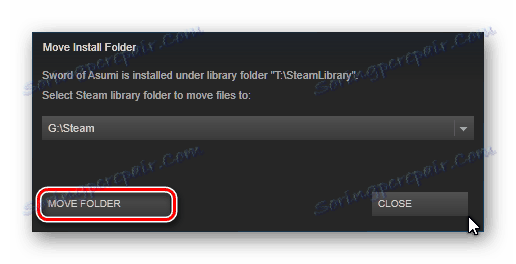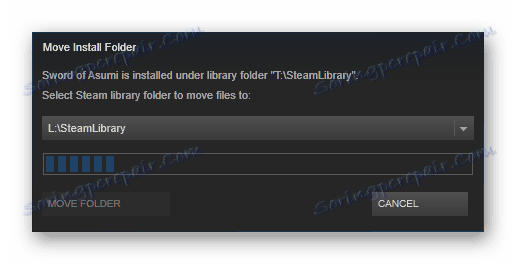2 начина преноса игре Стеам на други диск
Захваљујући могућности Стеам-а да створи више библиотека за игре у различитим директоријима, можете равномерно дистрибуирати игре и простор који они заузимају на дисковима. Фасцикла у којој се производ чува изабрана је током инсталације. Али нема могућности преноса игре са једног диска на други. Али радознали корисници су и даље пронашли начин преноса апликација са диска на диск без губитка података.
Садржај
Пренос игара Стеам на други диск
Ако немате довољно простора на једном од дискова, увек можете пренијети Стеам игре са једног диска на други. Али мали број људи зна како да то уради тако да апликација остаје функционална. Постоје два начина за промјену локације игара: користећи посебан програм и ручно. Ми ћемо погледати оба начина.
Метод 1: Менаџер Либрари Стеам Тоол
Ако не желите да губите време и радите све ручно, можете само преузети Стеам Тоол Либрари Манагер. Ово је бесплатан програм који вам омогућава безбедно пребацивање апликација са једног диска на други. Уз то можете брзо променити локацију игара, без страха да ће нешто погрешити.
- Прво, идите на линк испод и преузмите Стеам Тоол Манагер Манагер :
Преузмите Стеам Тоол Либрари Манагер бесплатно са званичне странице
- Сада на диску где желите пренети игре, креирајте нови фолдер у којем ће бити сачуван. Назовите га како ће вам бити згодно (на примјер, СтеамАпп или СтеамГамес).
![Креирање фасцикле за Стеам]()
- Сада можете покренути помоћ. Наведите локацију фасцикле коју сте управо створили у десном оквиру.
![Избор директоријума Стеам Тоол]()
- Остаје само да одаберете игру коју морате бацати и кликните на дугме "Премести у спремиште" .
![Избор и покретање Стеам игре]()
- Сачекајте док се процес преноса не заврши.
![Процес премјештања игре у Стеам]()
Готово! Сада сви подаци су смештени на новој локацији, а на диску имате слободан простор.
Метод 2: Нема додатних програма
Недавно, Стеам сама има могућност ручног преноса игара са диска на диск. Овај метод је мало компликованији од метода који користи додатни софтвер, али не траје много времена или напора.
Креирање библиотеке
Пре свега, потребно је креирати библиотеку на диску на којој желите пренијети игру, јер су сви Стимовск производи ускладиштени у библиотекама. Да бисте то урадили:
- Покрените Стеам и идите на подешавања клијента.
![Поставке Стеам клијента]()
- Затим у ставку "Довнлоадс" кликните на дугме "Библиотеке за Стеам библиотеку" .
![Библиотеке Стеам-а]()
- Затим ће се отворити прозор у којем ћете видети локацију свих библиотека, колико игара садрже и колико простора заузимају. Морате направити нову библиотеку, а за ово кликните на дугме "Додај фолдер" .
![Додајте фасциклу Стеам]()
- Овдје морате навести гдје ће се библиотека налазити.
![Креирајте фасциклу Стеам]()
Сада када је библиотека креирана, можете преселити игру из фолдера у фасциклу.
Померите игру
- Кликните десним тастером миша на игру коју желите пренети и идите на њене особине.
![Особине игре на Стеам-у]()
- Идите на картицу Локални фајлови . Овде ћете видети ново дугме - "Премести инсталациони директоријум" , који није био пре креирања додатне библиотеке. Немојте га притиснути.
![Премести фолдер за инсталацију]()
- Када кликнете на дугме, појавиће се прозор с одабиром библиотеке за кретање. Изаберите жељени фолдер и кликните на "Мове фолдер" .
![Мове фолдер]()
- Почиње процес премјештања игре, што може потрајати неко вријеме.
![Процес премјештања игре Стеам]()
- Када се потез заврши, видећете извештај који показује где и где сте преместили игру и број премјештених датотека.
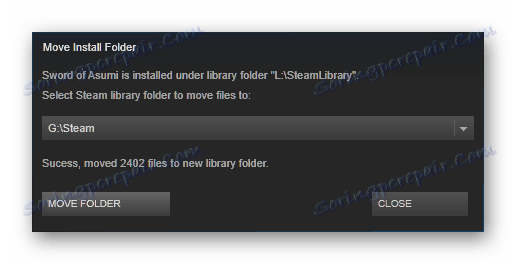
Два наведена метода ће вам омогућити пренос игара Стеам са диска на диск, без страха да ће током преноса нешто оштетити и апликација ће престати радити. Наравно, ако из неког разлога не желите да користите неку од горе наведених метода, увек можете обрисати игру и поново га инсталирати, али на други диск.